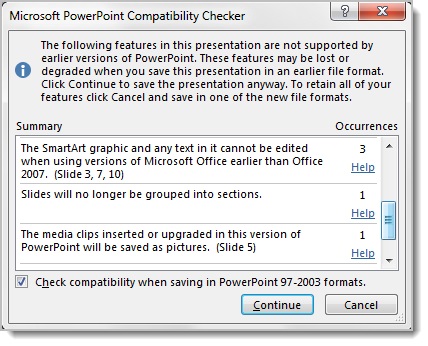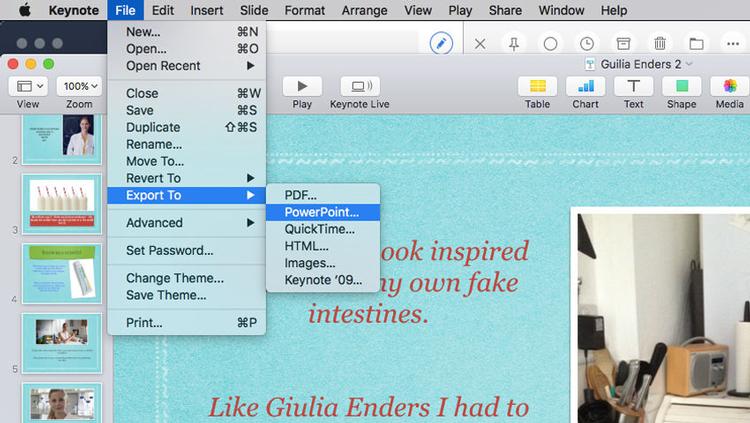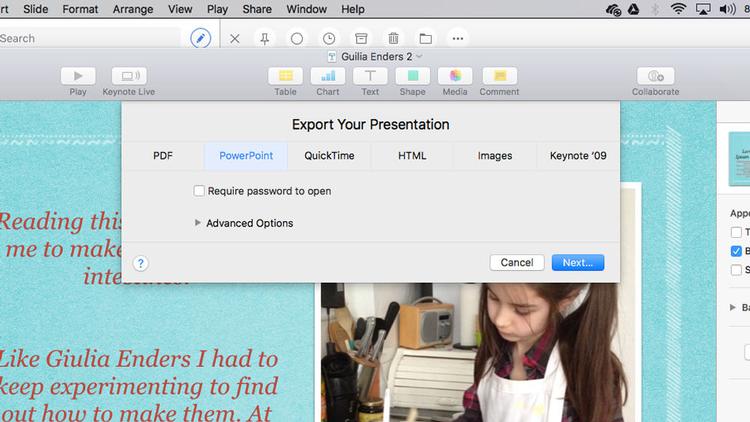Tja, det är inte vanligt att användarna frågar efter sätt att konvertera pptx till ppt. Så om du har problem och letar efter ett effektivt sätt att konvertera dokumentet, oroa dig inte. Konverteringsprocessen är enkel, vilket kan göras med själva MS PowerPoint. Så vi rekommenderar användarna att kolla in vår artikel nedan. Alla nödvändiga steg beskrivs där.
Del 1. Hur man konverterar PPTX till PPT
Det finns flera sätt att konvertera ett PPTX-dokument till ett PPT-dokument. Vi rekommenderar att du använder själva MS PowerPoint-programmet för proceduren. Men det finns andra metoder också. Så kolla in alternativen nedan.
Alternativ 1. Konvertera PPTX till PPT med PowerPoint på Windows
Både MS Office och Windows är utvecklade av Microsoft; så deras kompatibilitet är utmärkt. Det skulle vara enklast att konvertera dokumentet på en Windows-dator via MS PowerPoint.
Du måste göra det via MS PowerPoint, och du måste aktivera kompatibilitetsläget. Stegen är enkla, kolla in dem...
- Steg 1: Öppna presentationen och klicka på fliken "Arkiv".
- Steg 2: Klicka sedan på "Spara som" och navigera sedan till "Bläddra".
Steg 3: Efter det, i dialogrutan 'Spara som', hittar du listan 'Spara som typ'. Klicka på 'PowerPoint 97-2003 Presentation (.ppt).

Nu behöver du bara spara filen, och dokumentet kommer att konverteras automatiskt.
Alternativ 2. Konvertera PPTX till PPT med PowerPoint på Mac
På en Mac kommer saker att vara lite annorlunda. Men stegen är mycket enkla, kolla in det.
- Steg 1: Öppna nämnda presentation via Keynote och gå sedan till "Arkiv".
Steg 2: Klicka sedan på "Exportera till" och välj "PowerPoint".

- Steg 3: En ruta visas på skärmen med 'Format: PPTX'. Klicka på "Nästa".
Steg 4: Ange ett namn för filen och klicka på "Exportera".

Detta är det mest effektiva sättet att konvertera ett PPTX-dokument till ett PPT-dokument via PowerPoint.
Alternativ 3. PPTX till PPT Converter Online
Det finns onlinetjänster du kan prova för att konvertera dokumentet. pptx till ppt-omvandlaren online är det mest möjliga alternativet för användarna.
Utförandet är enkelt, du behöver bara ladda upp dokumentet och onlinetjänsten tar hand om resten. Men det finns en risk att bli lurad eftersom de flesta av dessa tjänster inte är särskilt tillförlitliga. Det finns få tjänster tillgängliga för att konvertera pptx till ppt online som är bedrägeri, och vissa är inte tillräckligt kapabla eftersom framgångsfrekvensen är ganska låg. Så vi tog oss friheten och letade efter en onlinekonverterare som är kapabel och kommer med en hög framgångsfrekvens.
Vi rekommenderar att du använder 'Convertio'. Länken till webbplatsen finns nedan: https://convertio.co/pptx-ppt/. Användningen av denna onlinetjänst är enkel, vilket beskrivs nedan för din bekvämlighet.
- Steg 1: Gå till den medföljande länken och ladda upp PPTX-dokumentet.
- Steg 2: Sedan, på webbplatsen, måste du välja ett format. Så välj 'PPT'.
- Steg 3: Nu måste du bara vänta eftersom Convertio börjar ändra dokumentet.
När konverteringen är klar kommer du att meddelas. Sedan behöver du bara ladda ner det konverterade dokumentet från nämnda webbplats.
Det finns även andra användbara länkar som har dykt upp under vår forskning. Dessa tjänster kommer också att kunna konvertera pptx till ppt online. Vi har tillhandahållit länkarna nedan med namnet på webbplatserna.
- ZAMZAR: https://www.zamzar.com/convert/pptx-to-ppt/
- Onlinekonvertering: https://document.online-convert.com/convert/pptx-to-ppt
- Onlineconvertfree: https://onlineconvertfree.com/convert-format/pptx-to-ppt/
- FreeFileConvert: https://www.freefileconvert.com/pptx-ppt
- Aconvert: https://www.aconvert.com/document/pptx-to-ppt/
- Filkonvertering: https://www.files-conversion.com/presentation/pptx
- Docspal: https://www.docspal.com/convert/pptx-to-ppt
Del 2. Hur man konverterar PPT till PPTX
PPT och PPTX är båda tillägg för MS PowerPoint-dokumentet. Faktum är att när du sparar filen får du en sparad presentation med PPTX-tillägget, men i kompatibilitetsläge får du PPT-tillägget. Så i grund och botten är konverteringen från ppt till pptx enkel och den kan göras med hjälp av själva MS PowerPoint-programmet. Så, för att lära dig mer, kolla vår artikel nedan.
Det finns flera sätt att konvertera ett PPT-dokument till ett PPTX-dokument. Vi har nedan beskrivit två av de mest effektiva sätten att göra konverteringen. Tja, du kan göra omvandlingen via MS PowerPoint-programvaran, men online ppt till pptx-konverterare är också ett kvalificerat alternativ. Kolla in detaljerna nedan.
Alternativ 1. Konvertera PPT till PPTX via PowerPoint
Om du vill konvertera ppt till pptx bör MS PowerPoint vara ditt primära alternativ. Stegen är elementära, kommer att vara lätta att utföra. Ändå har vi tillhandahållit användarguiden nedan. Kolla in det.
- Steg 1: Kör PowerPoint-presentationen på din dator.
- Steg 2: Klicka sedan på "Arkiv" och välj "Spara som".
- Steg 3: Efter det, gå till "Bläddra".
- Steg 4: Sedan, i dialogrutan 'Spara som', kommer det att finnas en 'Spara som typ'-lista.
- Steg 5: Klicka bara på 'PowerPoint-presentation (.pptx).
Efter det klickar du bara på "Spara"-knappen och konverteringen kommer att slutföras.
Alternativ 2. Konvertera PPT till PPTX Online
När det gäller detta andra alternativ kommer vi att konvertera ppt till pptx online. Ja, det finns flera onlinetjänster tillgängliga och flera användare tenderar att godkänna användningen av dem. Det finns många ppt till pptx-konverterare online. Din enda uppgift är att ladda upp dokumentet, och onlinekonverteringstjänsten tar hand om resten. Men faktum är att de flesta av dessa tjänster är bedrägerier, och de riktigt äkta har inte den erforderliga återvinningsgraden.
Men efter att ha gått igenom några tjänster stod vi öga mot öga med 'Convertio'. Det är en utmärkt tjänst, effektiv och lätt att använda. Låt oss kolla hur det används.
- Steg 1: Gå till länken nedan och ladda upp PPT-dokumentet: https://convertio.co/ppt-pptx/
- Steg 2: Sedan måste du välja ett format. Välj 'PPTX' och fortsätt.
- Steg 3: Nu är det bara att vänta på att konverteringen ska bli klar.
När dokumentet har konverterats kommer du att få ett meddelande. Nu behöver du bara ladda ner det konverterade dokumentet.
Det finns också några onlinetjänster som också är berättigade. Vi har tillhandahållit länkarna för dem nedan.
- Onlineconvertfree: https://onlineconvertfree.com/convert-format/ppt-to-pptx/
- Zamar https://www.zamzar.com/convert/ppt-to-pptx/
- Konvertera online: https://document.online-convert.com/convert-to-pptx
- Smallpdf: https://smalpdf.com/blog/convert-ppt-to-pptx
- Cloudconvert: https://cloudconvert.com/ppt-to-pptx
- Aconvert: https://www.aconvert.com/document/ppt-to-pptx/
- FreeFileConvert: https://www.freefileconvert.com/ppt-pptx
- GroupDocs: https://products.groupdocs.app/conversion/ppt-to-pptx
- Docspal: https://www.docspal.com/convert/ppt-to-pptx
Extra tips: Hur man låser upp lösenordsskyddad PPT-fil
Tidigare har vi diskuterat 3 olika sätt att konvertera ett PPTX-dokument till en PPT. Förutom att göra konverteringen på Mac och Windows, kommer du att kunna konvertera pptx till ppt online.
Men vi har dedikerat den här delen av artikeln till diskussionen om att kringgå krypteringen på en PPT. En sådan procedur kommer att krävas om du känner till lösenordet för den låsta PPT, men om du inte har kommit ihåg det, kommer en bypass-metod att vara till stor hjälp.
I en sådan speciell situation kommer en professionell programvara från tredje part att vara mycket effektiv. Även om det finns flera program att välja mellan rekommenderar vi att du använder dem PassFab för PPT .
Detta är ett utmärkt program för lösenordsåterställning, lätt att använda och mycket effektivt.
Steg 1: Ladda först ner installationsfilen för PassFab för PPT på en dator och avsluta installationen. Efter det, starta den.

Steg 2: Importera sedan den låsta PPT:n och för att göra det måste du klicka på knappen "Lägg till".

Steg 3: Efter det måste du välja mellan 3 olika attacklägen för att fortsätta. Dina alternativ är Dictionary Attack, Brute Force Attack och Brute Force med Mask Attack.

Steg 4: Men efter att attackläget har bekräftats, klicka på "Start"-knappen och fortsätt till lösenordsåterställningen.

PassFab för PPT är mycket effektivt för att återställa lösenordet för ett PPT-dokument. Operationen är enkel och återhämtningsgraden är utmärkt. Du kan också se den här videon om hur du använder den:
Slutsats
Därför har vi detaljerat flera sätt för pptx till ppt-konvertering i artikeln. Du kommer att tycka att stegen är mycket enkla och kan utföras med lätthet. Om du använder en Windows-dator, välj sedan alternativet i enlighet med detta, eller om du använder en Mac, har du fortfarande ett tillgängligt alternativ.
Men om du letar efter ett avslappnat men effektivt sätt att konvertera dokumentet, är det bäst att använda en onlinetjänst. Men om du kämpar med ett låst PPT-dokument och lösenordet för att låsa upp filen inte är tillgängligt, rekommenderar vi att du använder PassFab för PPT. Det är en utmärkt programvara för lösenordsåterställning.